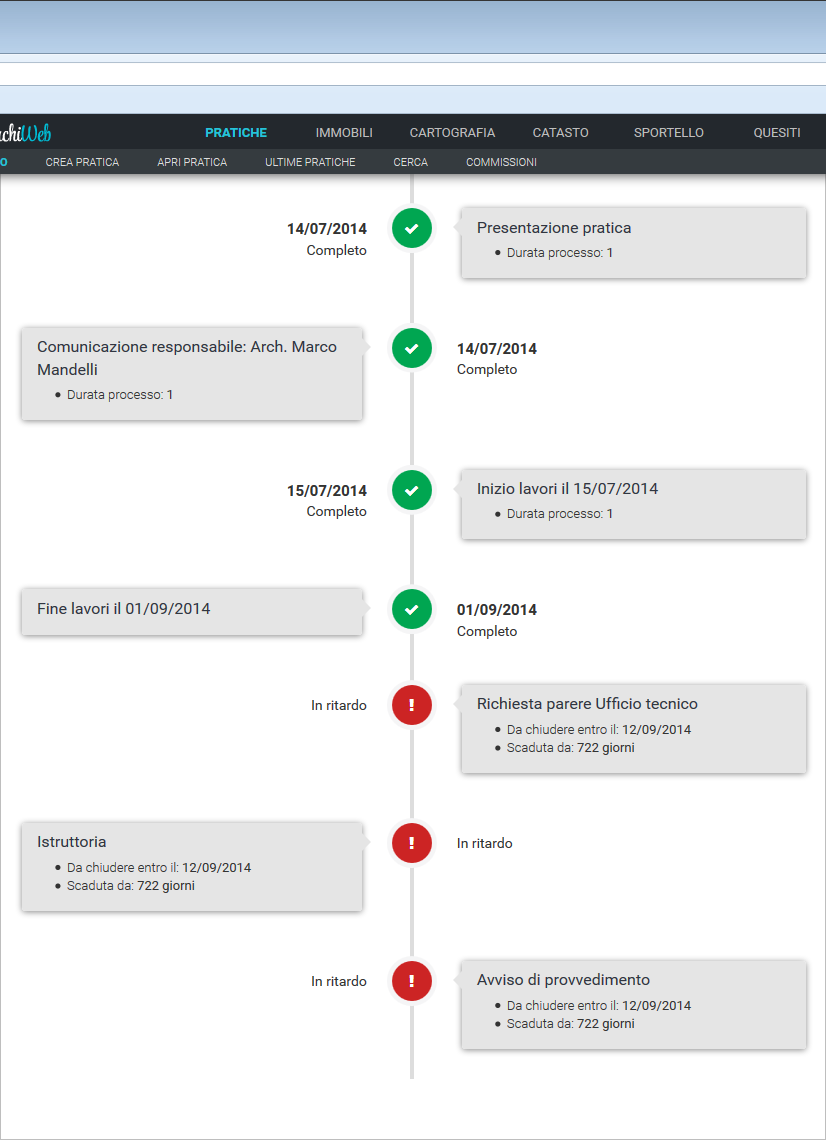Iter cronologico
L’iter cronologico è normalmente utilizzato nei Comuni dove non fosse attivata la gestione della pratica tramite workflow.
Alla nascita della pratica è possibile collegarla ad un modello di workflow, oppure non farlo. In questo caso il controllo dei tempi della pratica è lasciato all'iter cronologico, che non è puntuale come può esserlo un workflow, ma che comunque riesce a dare un controllo dei tempi dell'istruttoria.
Se la pratica è associata ad un workflow questa sezione può essere comunque messa nel menu di sinistra (ma anche tolta). L'iter risulta essere meno significativo rispetto il workflow, che risulta essere molto più preciso.
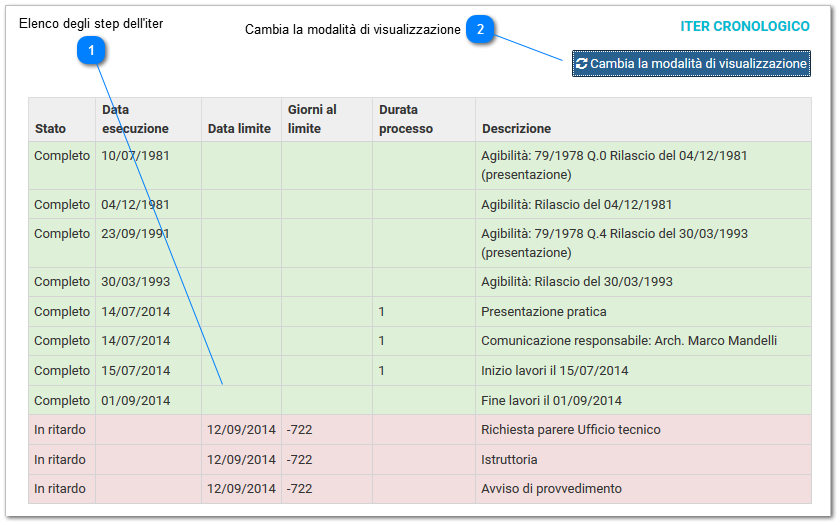
Nel caso la pratica fosse associata ad un workflow la visualizzazione dell'iter cronologico, se lasciato nel menu di sinistra, risulterebbe così conformato e non avrebbe la possibilità di passare alla visualizzazione grafica.